Hai a disposizione più computer, sia nella tua agenzia che a casa? Se stai lavorando su progetti complessi in After Effects, dovresti sfruttare i vantaggi del rendering in rete. Questo consente di elaborare in modo significativamente più veloce, poiché più computer possono lavorare contemporaneamente su un progetto. In questa guida ti spiegherò l'intero processo di rendering in rete in After Effects, dai primi passi fino alle impostazioni finali che devi configurare.
Principali approfondimenti
- Il rendering in rete ti consente di utilizzare più computer per l'elaborazione simultanea dei progetti di After Effects.
- Il rendering deve avvenire come sequenza di immagini per evitare conflitti tra i computer.
- Una cartella monitorata su un server consente a tutti i computer di accedere facilmente ai progetti e di renderizzarli.
Guida passo-passo
Per iniziare efficacemente con il rendering in rete in After Effects, segui i passi seguenti.
Passo 1: Preparazione della tua composizione
Innanzitutto, devi creare una composizione in After Effects che desideri rendere. Assicurati che tutte le risorse necessarie siano presenti nella tua composizione prima di iniziare il rendering. Per aggiungere la composizione alla lista di rendering, basta premere la combinazione di tasti Ctrl + M.
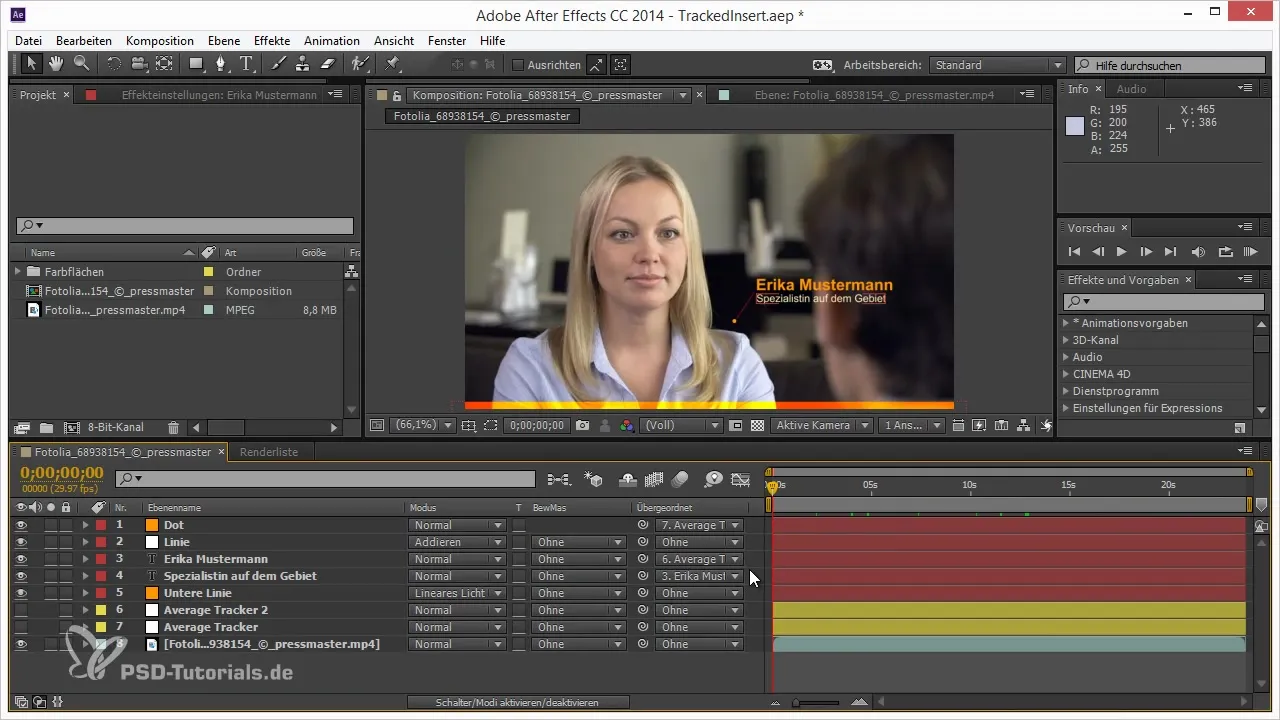
Passo 2: Selezionare la giusta impostazione di rendering
È importante che tu renderizzi una sequenza di immagini. Questo perché più computer non possono accedere contemporaneamente a un singolo file. Scegli il formato PNG nel menu di rendering per generare la sequenza di immagini. L'audio può essere ignorato in questo passaggio, poiché la maggior parte dei computer si concentra sugli elementi grafici.
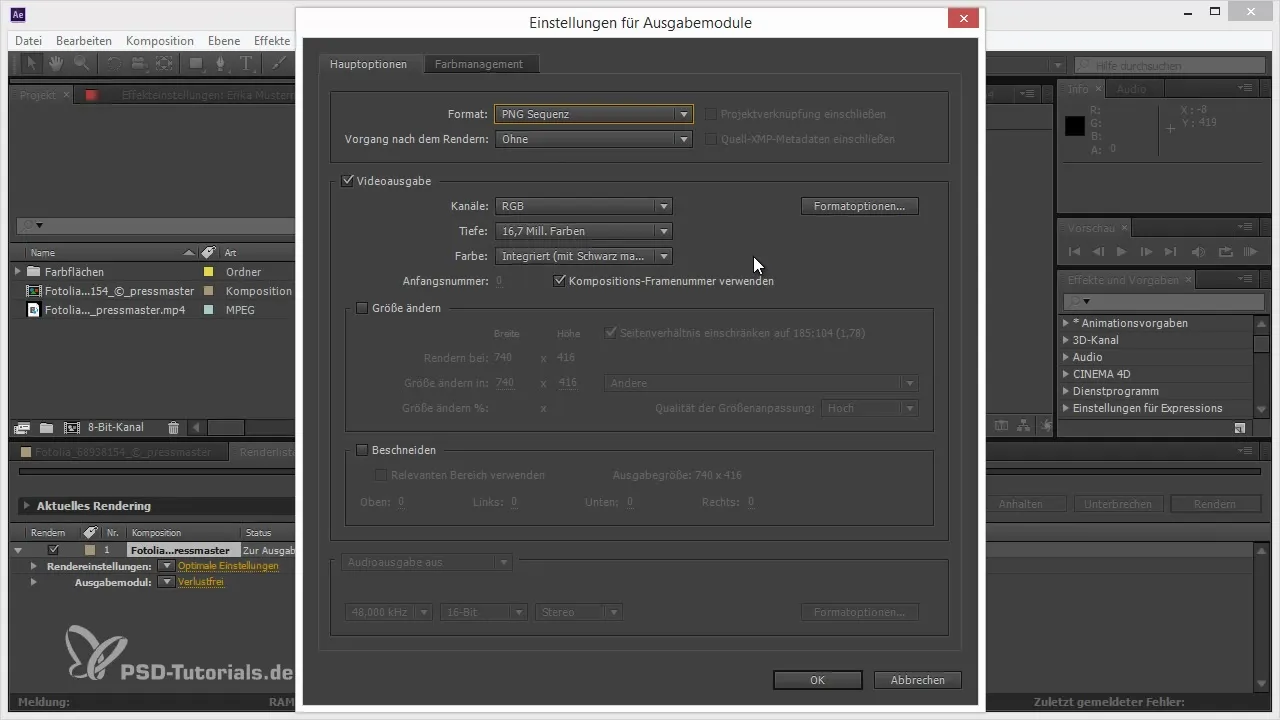
Passo 3: Regolare le impostazioni di rendering
Vai alle impostazioni di rendering e assicurati che l'opzione "Sovrascrivi file esistenti" sia attivata. Questo è fondamentale, poiché coordina il processo di rendering sui diversi computer. Ogni computer verifica quali fotogrammi sono già stati renderizzati e lavora con quelli ancora da renderizzare.
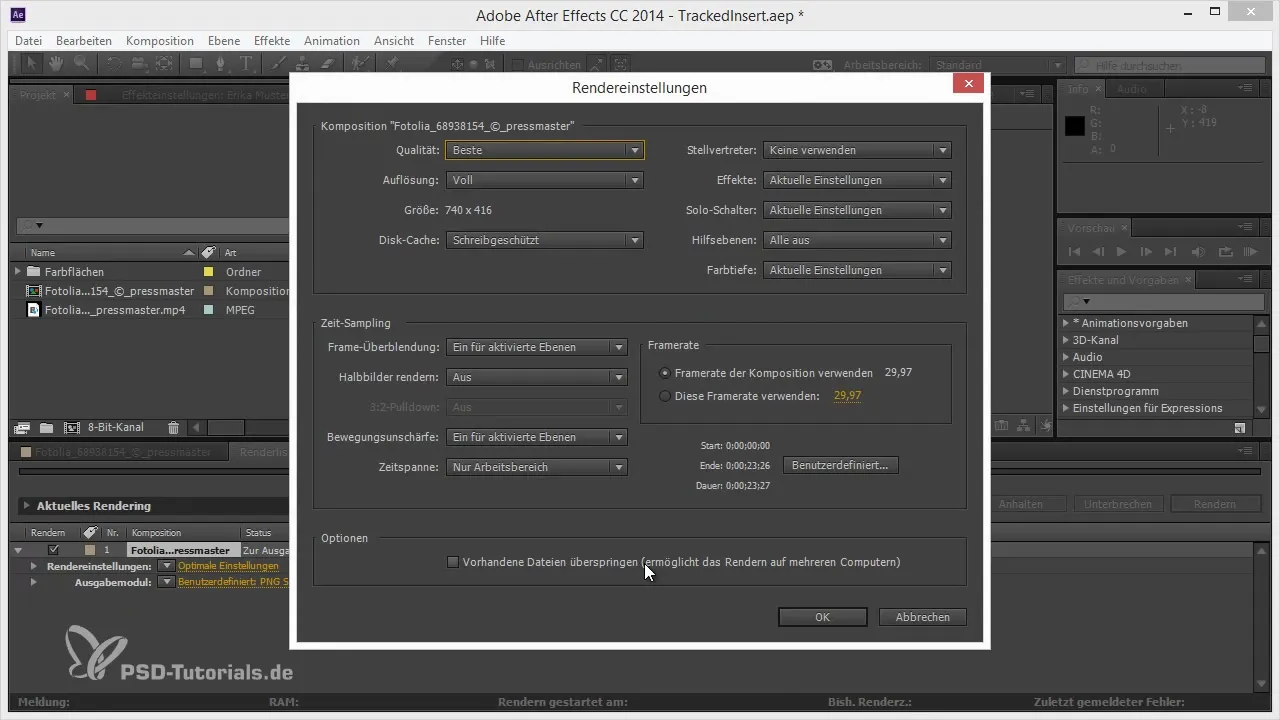
Passo 4: Salvataggio su un server
Per assicurarti che tutti i computer possano accedere agli stessi file, dovresti salvare i tuoi progetti da rendere su un server. Questo garantisce che tutti i computer abbiano accesso agli stessi file necessari.
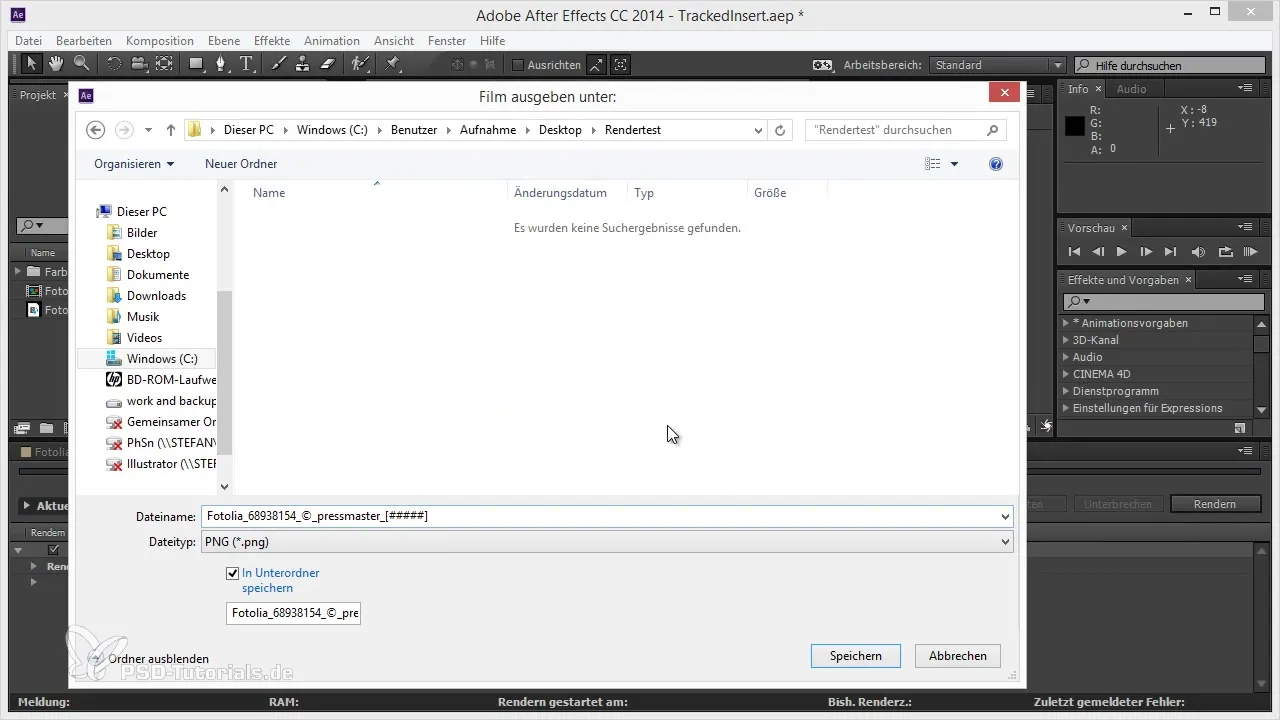
Passo 5: Raccogliere tutte le risorse di progetto
Prima di iniziare il rendering, devi assicurarti che tutti i file necessari siano integrati nel tuo progetto. Vai su "Raccogli file" per assicurarti che tutto sia raggruppato con il progetto.
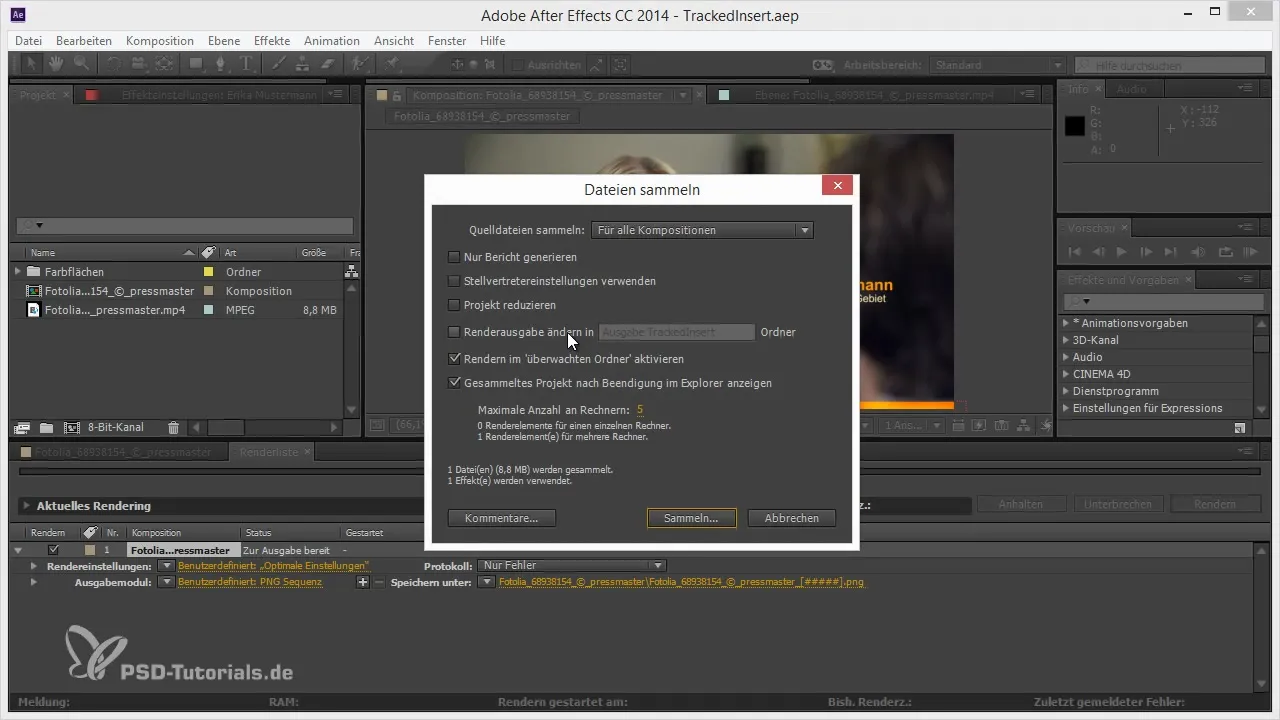
Passo 6: Impostare una cartella monitorata
Attiva la funzione "Cartella monitorata". Seleziona la cartella che hai creato in precedenza affinché tutti i computer di rendering possano lavorare coordinati in questo modo.
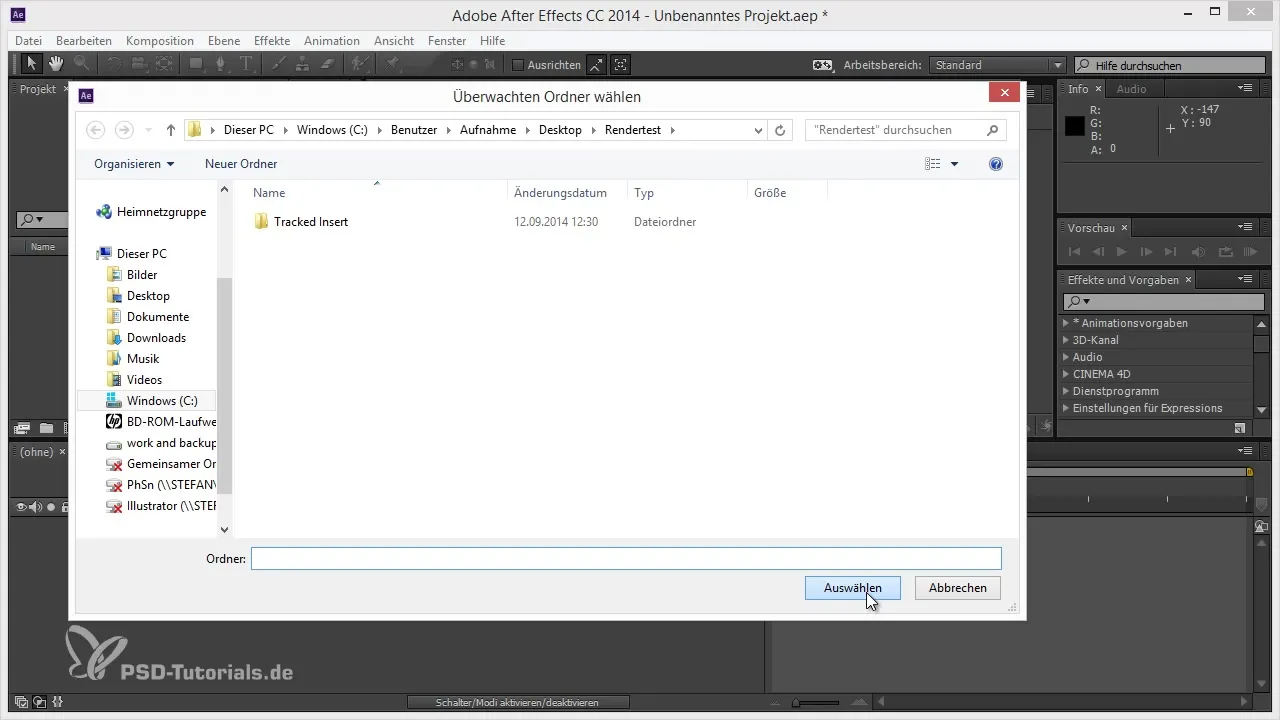
Passo 7: Attivazione della modalità monitorata
Ogni computer dovrebbe ora essere in modalità, in cui carica automaticamente i progetti dalla cartella monitorata non appena vengono aggiunti nuovi file. Questo garantisce che ogni computer possa iniziare a rendere automaticamente.
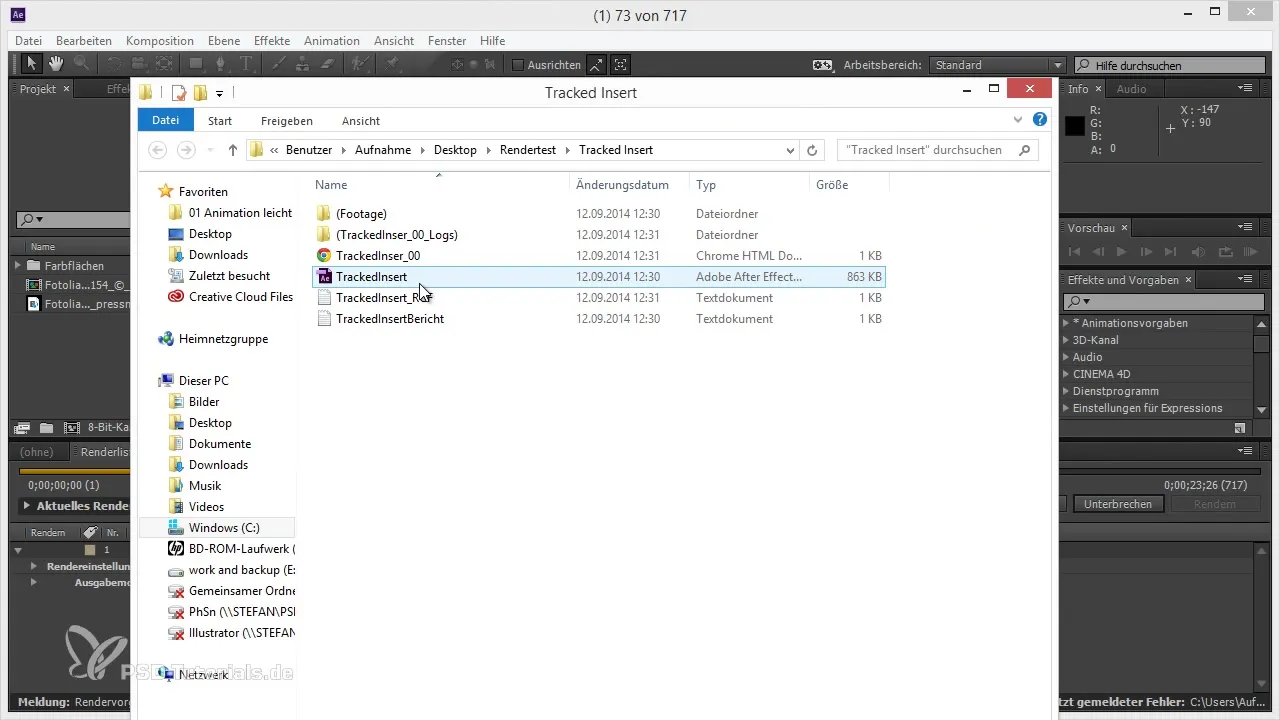
Passo 8: Monitoraggio del processo di rendering
Puoi anche utilizzare uno schermo HTML per monitorare il progresso del rendering. Qui puoi vedere quali fotogrammi sono già stati renderizzati e quanto è avanzato il processo.
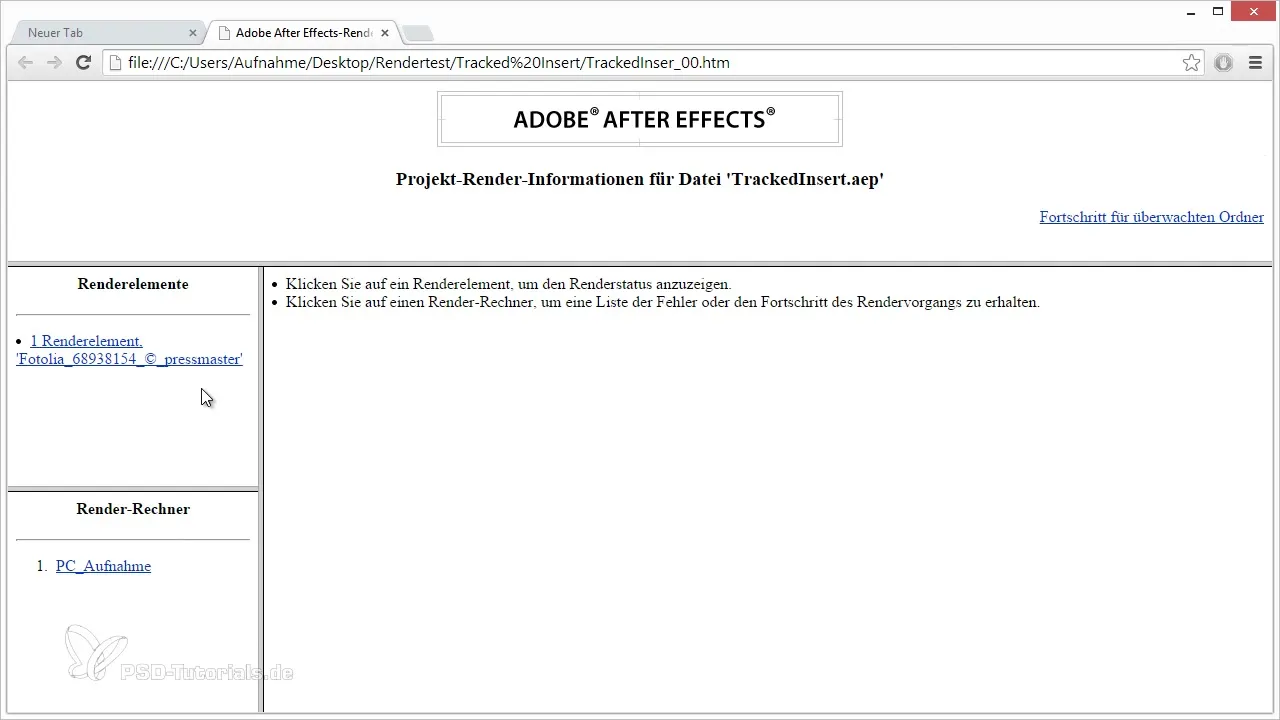
Passo 9: Visualizza i progetti completati
Una volta completato il rendering, il progetto verrà spostato nella cartella monitorata. Vai in questa cartella per assicurarti che tutti i file renderizzati siano stati creati correttamente.
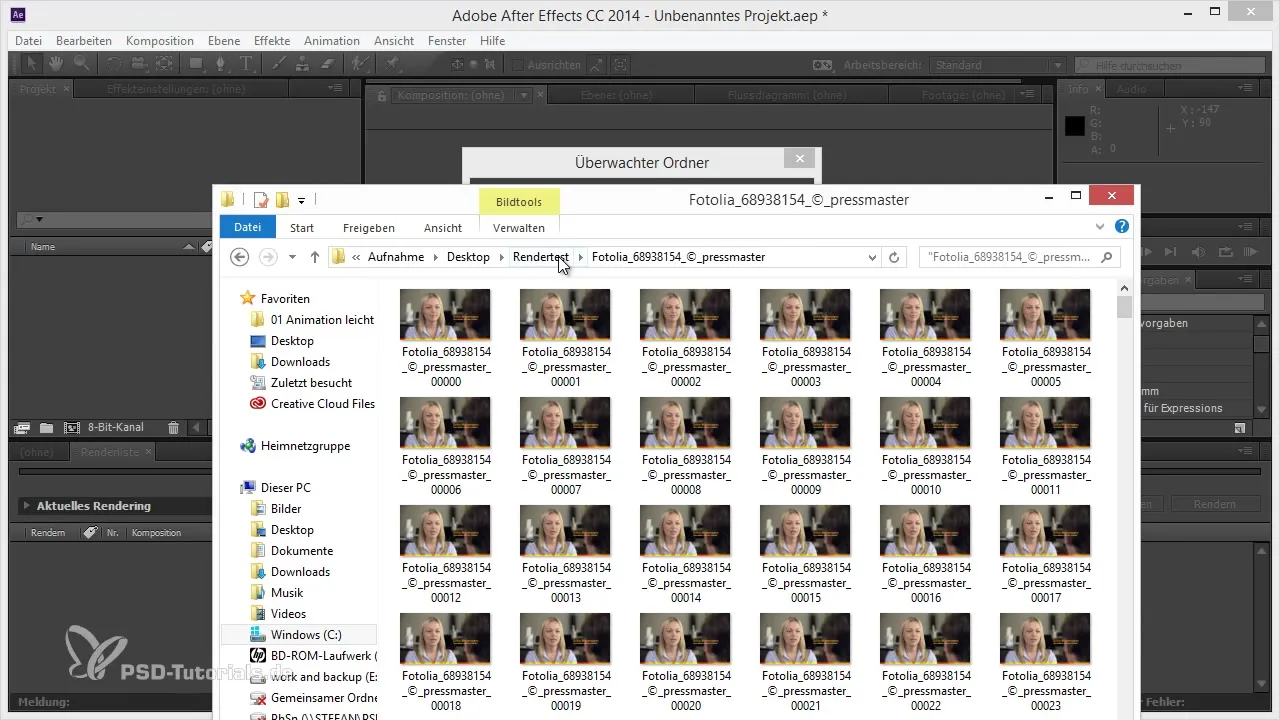
Passo 10: Infine, importa in After Effects
Il progetto renderizzato può ora essere importato nuovamente in After Effects. La sequenza PNG può essere facilmente inserita nel tuo progetto e puoi combinarla con l'audio originale per creare un'uscita finale.
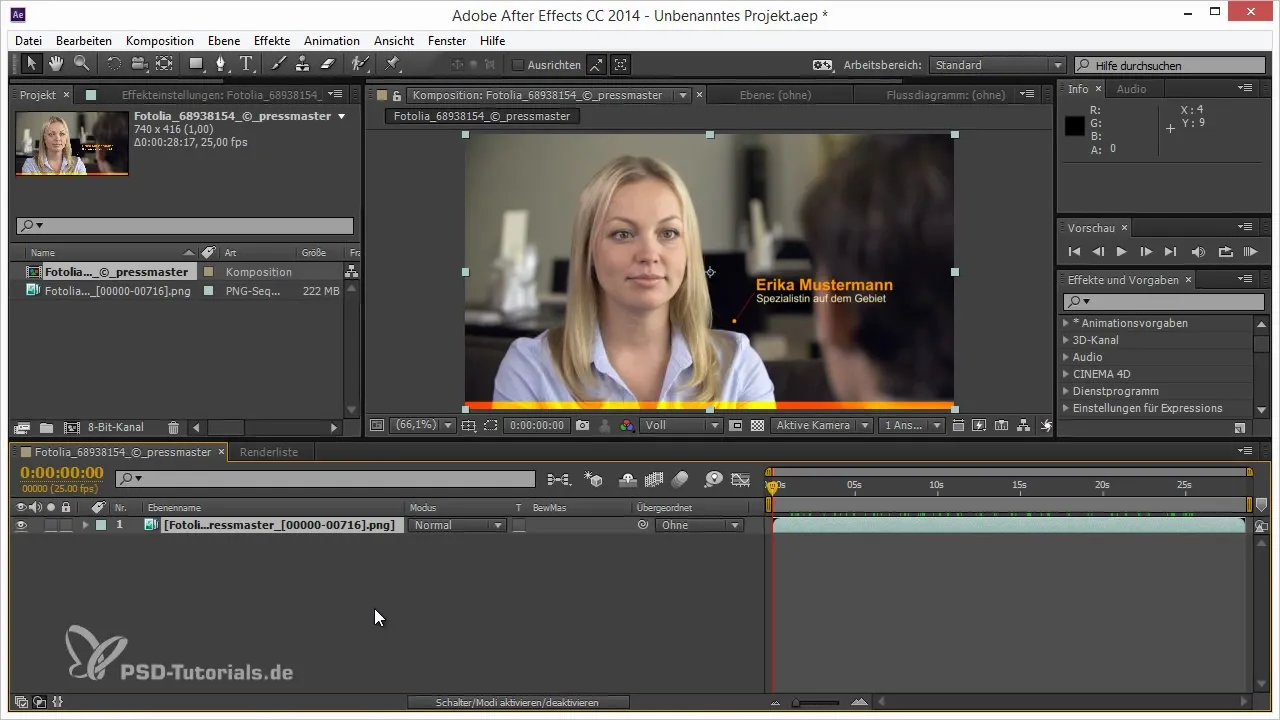
Riepilogo – Suggerimenti e trucchi per ottimizzare il flusso di lavoro nel rendering in rete con After Effects
Il rendering in rete in After Effects aiuta a realizzare progetti complessi più rapidamente, consentendo a più computer di lavorare contemporaneamente sui processi di rendering. Impostando correttamente il processo di rendering e utilizzando una cartella monitorata, puoi notevolmente aumentare l'efficienza dei tuoi flussi di lavoro.
Domande frequenti
Come funziona il rendering in rete in After Effects?Il rendering in rete consente a più computer di renderizzare fotogrammi simultaneamente accedendo a una sequenza di immagini comune.
Perché dovrei renderizzare sequenze di immagini invece di singoli file?Poiché più computer non possono accedere contemporaneamente a un file, una sequenza di immagini evita conflitti e consente un rendering più efficiente.
Come posso assicurarmi che tutte le risorse siano state raccolte correttamente?Utilizza la funzione "Raccogli file" in After Effects per assicurarti che tutte le risorse necessarie siano incluse nel progetto.
Dove dovrei salvare il progetto per abilitare il rendering in rete?Ideale è un server o una posizione di archiviazione condivisa nella rete, a cui tutti i computer possono accedere.
Come monitoro il progresso del rendering?Puoi utilizzare uno schermo HTML che mostra il progresso del rendering e indica quali fotogrammi sono già stati elaborati.

